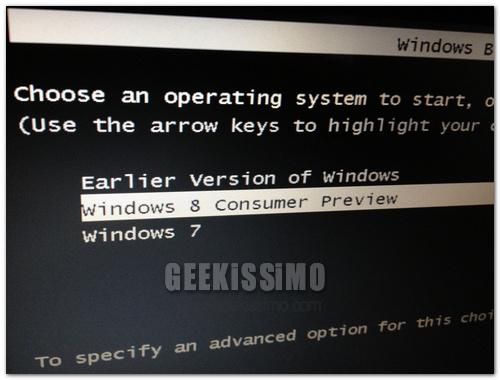
Se si decide di installare Windows 8 in dual boot con Windows 7, il nuovo sistema operativo di casa Microsoft si impone e sostituisce con il suo nuovo boot loader grafico quello standard di Windows che ci ha fatto compagnia per tanti anni, fino alla release di Windows 7.
È molto comodo, ma sui computer più datati potrebbe risultare meno svelto da caricare e quindi comportare qualche istante di attesa in più in fase di accensione del computer. Se anche voi vi trovate in una situazione del genere, o semplicemente non vi piace il nuovo boot loader di Windows 8, sappiate che si può ripristinare il vecchio boot loader di Windows 7 senza dover usare dischi d’installazione o fare cose strane. Bastano tre-quattro click sulle opzioni giuste:
- All’avvio del boot loader, selezionare la voce Change defaults or choose other options che si trova in basso;
- Cliccare sul pulsante Choose a default operating system;
- Selezionare Windows 7 (o Windows XP);
- Cliccare sul pulsante Choose other options;
- Cliccare sul pulsante Turn off your PC.
A questo punto, il vostro computer si spegnerà. Provate a riaccenderlo e, se tutto è andato come da previsioni, al posto del boot loader grafico di Windows 8 dovrebbe esserci il buon vecchio boot loader in stile DOS di Windows 7 e precedenti.
Ovviamente, anche da quest’ultimo sarà possibile avviare Windows 8 e gli altri sistemi operativi installati sul PC senza alcun problema. Per ripristinare il boot loader di Windows 8, occorre fare una riparazione dell’installazione usando il DVD (o la penna USB) dell’OS.
Si tratta indubbiamente di un trucchetto stupido ma, come tale, probabilmente a molti era sfuggito.
[Via | Groovy Post]


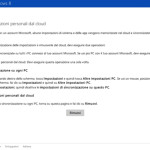


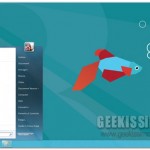

I commenti sono chiusi.